Скройте, на кого вы подписаны в Твиттере!
Опубликовано: 2021-11-10Благодаря 300 миллионам пользователей в месяц Twitter предлагает обширную сеть людей и компаний, с которыми вы можете взаимодействовать. В среднем каждую секунду отправляется 6000 твитов, что составляет 500 миллионов твитов каждый день.
Вы можете легко найти бренды и отдельных лиц в Твиттере и подписаться на них, чтобы получать мгновенные обновления без ограничений по времени и местоположению. А в некоторых случаях вы можете захотеть скрыть свой список подписчиков в Твиттере от общественности .
Если ваша учетная запись Твиттера не является частной, каждый может видеть, на кого вы подписаны и кто подписан на вас в Твиттере. К счастью, это не единственный способ скрыть, на кого вы подписаны в Твиттере. В этом блоге мы объясним, как скрыть, на кого вы подписаны в Твиттере, создав списки Твиттера с помощью Circleboom Twitter .
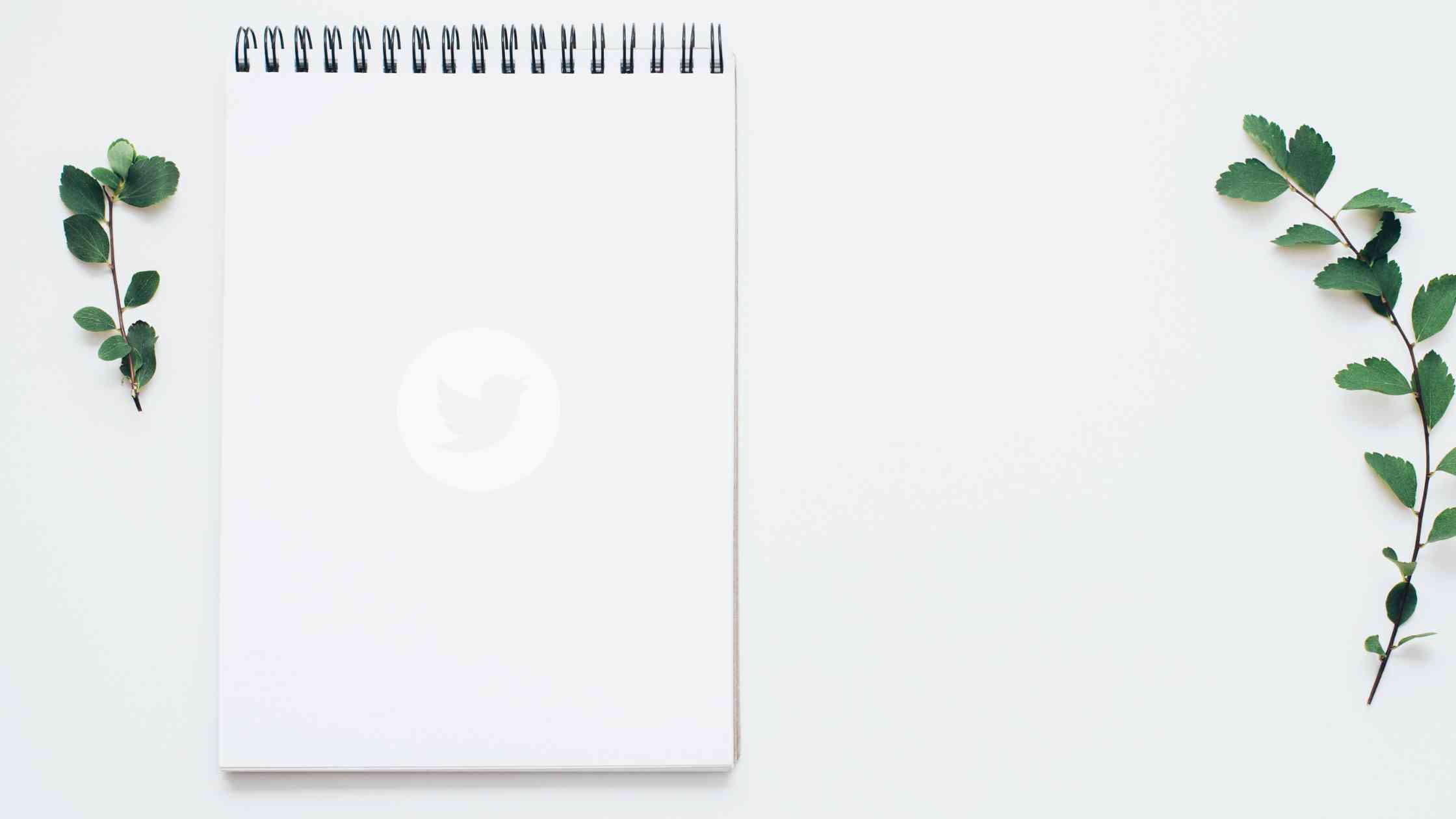
Circleboom - Менеджер списков Twitter
Вы можете создавать списки Twitter и скрывать, на кого вы подписаны в Twitter, с помощью Circleboom!
Кроме того, вы найдете пошаговое руководство по сокрытию списка подписчиков в Твиттере путем переключения на частную учетную запись Твиттера.
Как скрыть подписчиков в Твиттере
Это лучшие способы скрыть, на кого вы подписаны в Твиттере. Давай выясним!
Способ 1: Как скрыть, на кого вы подписаны в Твиттере (с помощью Circleboom Twitter)?
Допустим, прокручивая Твиттер вниз, вы видите захватывающий ретвит вашего друга. Вы хотите подписаться на пользователя Твиттера, опубликовавшего твит, но не хотите, чтобы кто-нибудь знал, что вы подписаны на эту учетную запись.
Если вы хотите следить за обновлениями из определенных учетных записей Twitter, но не хотите следить за ними публично, вы можете создавать частные списки Twitter с помощью идеального инструмента управления Twitter Circleboom Twitter .
Создавая списки Твиттера с помощью Circleboom Twitter, вы можете скрыть от глаз общественности тех, на кого вы подписаны в Твиттере, и одновременно следить за их твитами.
Следуйте приведенному ниже руководству, чтобы использовать функцию диспетчера списков Twitter в Circleboom Twitter, чтобы скрыть список подписчиков в Твиттере.
Шаг 1. Войдите в свою учетную запись Circleboom в Твиттере .
Если у вас нет учетной записи Circleboom, вы можете создать ее за считанные секунды, чтобы управлять своим Twitter с помощью превосходных функций Circleboom Twitter.
Шаг №2: Перейдите в левое меню и найдите там «Друзья».
Затем вам следует нажать на «Все ваши друзья». Circleboom выведет список всех ваших друзей в Твиттере.
Шаг №3: Вот список ваших друзей. Вы можете выбрать все из них или некоторые.
Выбрав их, вы можете нажать кнопку «Добавить в список Twitter» (синяя). Вы можете создать новый список Twitter или добавить их в существующий список.
Создайте новый список Twitter или добавьте друзей в существующий список.
Шаг №4: В Circleboom вы также можете создавать списки в Твиттере из подписчиков других пользователей Твиттера. Вы можете скрыть, что следите за ними.
Вам нужно перейти к «Поиску» в левом меню. Затем нажмите «Поиск аккаунта».
Затем вам следует выбрать «Показать подписчиков».
Шаг №5: Вы можете использовать панель поиска, чтобы найти конкретную учетную запись, которую вы хотите добавить в свой список Twitter.
После ввода имени пользователя будет отображен список подписчиков целевой учетной записи.
Вы можете применять фильтры и сузить область поиска. Таким образом, вы найдете более целевые аккаунты.
Шаг №6: Вы можете добавить список к существующему списку в Твиттере или создать новый, введя новое имя.
Шаг №7: Вам необходимо войти в свою учетную запись Twitter, чтобы настроить параметры конфиденциальности для своего списка Twitter.
Найдите и выберите опцию «Списки» в меню слева.
Шаг 8. Здесь найдите соответствующий список в разделе «Ваши списки» и щелкните его.

Нажав на нее, вы увидите твиты из учетных записей Twitter, которые вы добавили в свой список.
Шаг №9: В верхней части страницы вы увидите опцию «Редактировать список»; выберите его.
На этой странице вы можете изменить название и описание своего списка.
Под описанием есть опция «Сделать личным». Пожалуйста, установите флажок рядом с ним, чтобы переключить ваш список на личный. Затем нажмите «Готово» в правом верхнем углу.
У нас также есть подробное практическое видео-руководство по менеджеру списков Twitter , в котором вы можете выполнить все эти шаги ️:
Теперь только вы можете видеть этот список в Твиттере и следить за обновлениями от конкретных пользователей, которых вы добавили в свой список. Поскольку список Twitter виден только вам, это эффективный способ скрыть, на кого вы подписаны в Twitter.
Кроме того, списки Twitter дают вам умный и простой способ следить за конкретными учетными записями с помощью потока твитов только из этих учетных записей. Создание списков Twitter с помощью Circleboom Twitter позволяет вам организовать свои связи и быть в курсе событий вашей отрасли.
Благодаря приложению Circleboom Twitter для iOS вы можете создавать списки Twitter, где бы вы ни находились! Используйте свой онлайн-менеджер Twitter на своем iPhone и скройте, на кого вы подписаны в Twitter!
Если вы хотите узнать больше о списках Твиттера, о том, как их эффективно использовать, а также о лучших общедоступных списках Твиттера, мы предлагаем вам посетить наш блог .
Способ 2. Как скрыть, на кого вы подписаны в Твиттере (перейдя в приват)?
Простой способ скрыть, на кого вы подписаны в Твиттере, — сделать свою учетную запись Твиттера конфиденциальной. Но когда вы переключите свою учетную запись на частную, ваши твиты смогут видеть только ваши друзья.
Если вы не хотите, чтобы те, кто не является подписчиком, видели всех ваших подписчиков, вы можете скрыть, на кого вы подписаны в Твиттере, просто переключившись на личную учетную запись. Если у вас есть частная учетная запись в Твиттере, люди, не являющиеся подписчиками, не смогут видеть, на кого вы подписаны, ваших подписчиков и ваши твиты.
Чтобы скрыть список подписчиков в Твиттере, сделав его приватным, вы можете выполнить следующие действия.
Шаг №1: Войдите в свою учетную запись Twitter.
Затем нажмите «Еще» в меню слева.
Шаг № 2: Как только вы нажмете на него, откроется новое меню.
Здесь выберите «Настройки и конфиденциальность», чтобы изменить настройки своей учетной записи.
Шаг №3: В левом списке выберите опцию «Конфиденциальность и безопасность».
Затем найдите и выберите «Аудитория и теги» в меню «Ваша активность в Твиттере».
Шаг 4. Установите флажок рядом с опцией «Защитить свои твиты», чтобы скрыть, на кого вы подписаны в Твиттере.
Как только вы нажмете на нее, ваши твиты, подписки и списки подписчиков будут видны только вашим подписчикам.
Подведение итогов
Как следует из названия, социальные сети — это цифровая платформа для общения. Но иногда нам хочется сохранить некоторую информацию при себе, и это может быть трудно сделать из-за ее общительного характера.
Как и многие платформы социальных сетей, Twitter также предлагает своим пользователям возможность создать личную учетную запись, чтобы скрыть некоторую информацию от тех, кто не является подписчиком. Если у вас есть частная учетная запись Twitter, только ваши подписчики смогут видеть ваши твиты, подписчиков и подписок.
Таким образом, это может быть решением, позволяющим скрыть, на кого вы подписаны в Твиттере, от тех, кто не является подписчиком. Но тем не менее ваши подписчики смогут увидеть всех ваших подписчиков, просто посетив ваш профиль в Твиттере. Если вы хотите скрыть, на кого вы подписаны в Твиттере, особенно скрыть некоторые конкретные учетные записи, а также от своих подписчиков, переключение на частную учетную запись не будет для вас ответом.
Или, может быть, вы просто не хотите переключаться на личную учетную запись, но все же хотите скрыть, на кого вы подписаны в Твиттере, для некоторых конкретных учетных записей.
Если вы ищете ответы на эти проблемы, мы настоятельно рекомендуем вам использовать Circleboom Twitter для создания частных списков Twitter, чтобы следить за определенными учетными записями, одновременно скрывая, на кого вы подписаны в Twitter.
